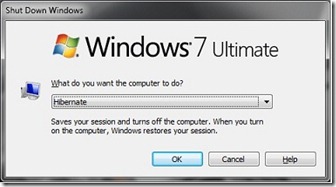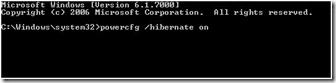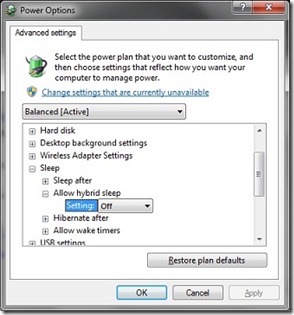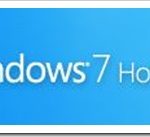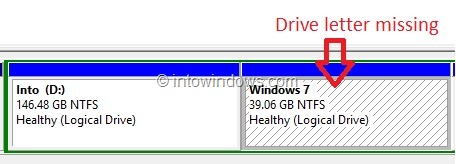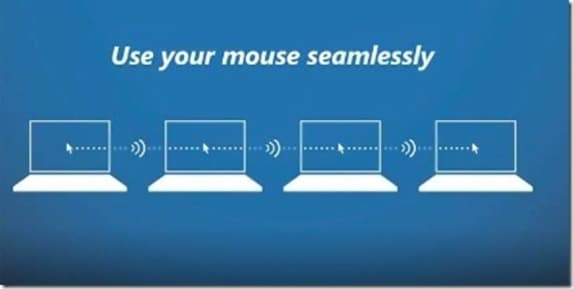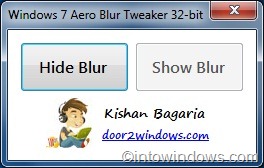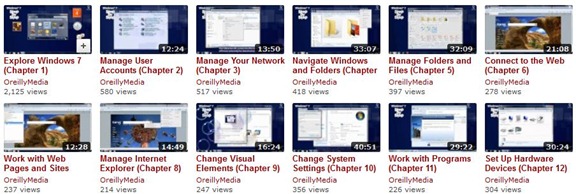Sous Windows XP, l’activation de l’option Hibernate était une opération simple. Vous pouvez accéder au panneau de configuration, aux options d’alimentation, puis à l’onglet de mise en veille prolongée pour activer ou désactiver la fonction d’hibernation. Mais dans Windows 7, nous devons adopter une approche différente pour faire le même travail.
Quelle est la fonction d’hibernation dans Windows?
Si vous ne connaissez pas la fonctionnalité de mise en veille prolongée, la mise en veille prolongée est un état d’économie d’énergie conçu principalement pour les ordinateurs portables (fonctionne également très bien sur les ordinateurs de bureau). Alors que la mise en veille prolongée met le travail et les paramètres en mémoire (RAM) et consomme une petite quantité d’énergie, la mise en veille prolongée place les documents et programmes ouverts sur votre disque dur, puis arrête votre ordinateur. De tous les états d’économie d’énergie de Windows, la mise en veille prolongée consomme le moins d’énergie. Sur un ordinateur portable, utilisez la mise en veille prolongée lorsque vous savez que vous n’utiliserez pas votre ordinateur portable pendant une période prolongée et que vous n’aurez pas la possibilité de charger la batterie pendant cette période.
Activer ou désactiver l’hibernation dans Windows 7
Donc, si vous avez l’intention d’utiliser cette fonctionnalité, vous devez l’activer en effectuant une procédure simple comme suit:
Étape 1: Ouvrez l’invite de commande avec les droits d’administrateur. Pour ouvrir l’invite de commande, tapez CMD dans le menu Démarrer, puis appuyez sur Ctrl + Maj + Entrée pour ouvrir l’invite de commande avec les droits d’administrateur.
Étape 2: Ensuite, tapez la commande suivante et appuyez sur Entrée:
powercfg / hibernate actif
Étape 3: gentil Sortir et appuyez sur la touche Entrée pour fermer l’invite de commande.
Étape 4: Si vous ne voyez pas l’option Mettre en veille prolongée dans le menu Démarrer, continuez avec les tâches suivantes:
Un type Options d’alimentation dans le menu Démarrer et appuyez sur Entrée.
B. Dans le volet gauche, ouvrez le lien intitulé Cela change lorsque l’ordinateur est en veille puis ouvrez le lien Modifier les paramètres d’alimentation avancés.
C. Sous le Sommeil avancé options, développez le fichier Dormir arbre et éteindre Sommeil hybride.
D. Revenez maintenant au menu Démarrer pour voir le nouveau Hibernation s’enregistrer. C’est tout!
Vous voudrez peut-être également savoir comment activer l’option de mise en veille prolongée dans Windows 8, comment réduire la taille du fichier de mise en veille prolongée et créer un raccourci clavier pour obtenir de l’aide sur les options de mise en veille prolongée.